Fonctions du S Pen: Lancement et utilisation du S Note
S Pen:S Note du Samsung Galaxy Note 4
■ Lancer S Note
1 : Appuyez sur S Note depuis l’écran Toutes les applications.
Vous pouvez , depuis l’écran d’accueil, appuyer sur  le widget S Note.
le widget S Note.
2 : Lisez les informations à l’écran concernant l’application, appuyez sur Suivant.
3 : Sélectionnez des styles de couverture, puis appuyez sur Suivant
4 : Sélectionnez un modèle de note par défaut, puis appuyez sur Suivant.
5 : Sélectionnez un compte avec lequel vous synchroniser vos notes, puis appuyez
sur Début.
Note :
Si vous n’êtes pas connecté au compte sélectionné, suivez les instructions pour vous y connecter.
Si vous synchronisez vos notes avec un compte, vous pouvez les afficher sur d’autres
appareils en enregistrant le compte sur ces appareils.
■ Utiliser le Widget S Note
Vous pouvez lancer certaines fonctions S Note directement depuis le widget S Note.
Depuis l’écran d’accueil, appuyez sur une icône du widget S Note.
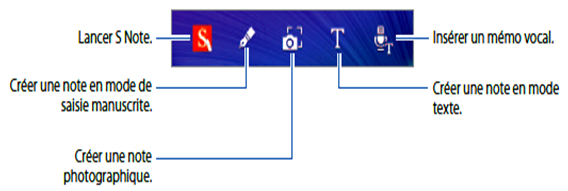
■ Créer des notes
1 : Appuyez sur S Note depuis l’écran Toutes les applications.
Vous pouvez , depuis l’écran d’accueil, appuyer sur  sur le widget S Note.
sur le widget S Note.
2 : Appuyez sur +.
3 : Composez une note.
Appuyez sur  pour écrire ou dessiner à l’écran ou sur
pour écrire ou dessiner à l’écran ou sur  pour saisir du texte
pour saisir du texte
à l’aide du clavier.
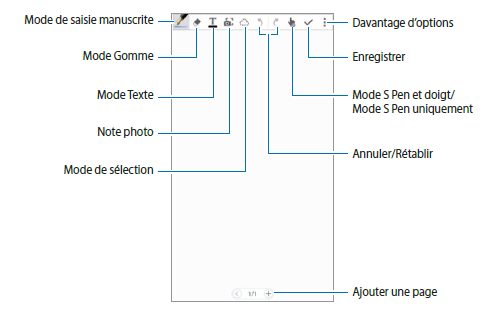
■ les paramètres de crayon
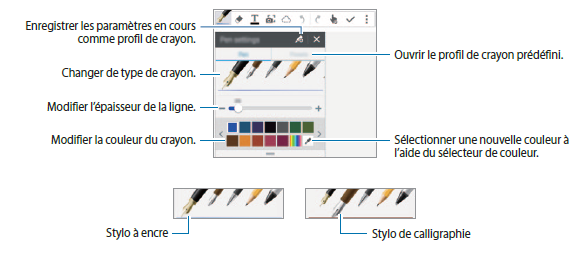

Nous vous remercions pour votre commentaire
Veuillez répondre à toutes les questions.